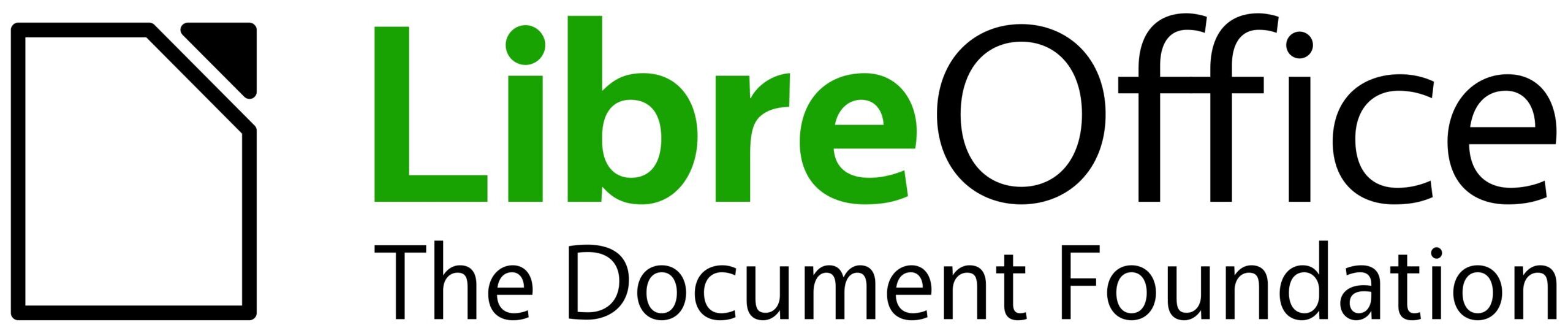Fehlerbehebung bei Problemen mit dem Öffnen, Formatieren und Datenverlust von Open Document Format-Dateien
ODF-Dateien eignen sich hervorragend für den Austausch von Dokumenten über mehrere Plattformen hinweg, funktionieren jedoch nicht immer einwandfrei, insbesondere bei Verwendung von Microsoft Office oder anderer Software, die auf proprietären Formaten basiert. Wenn Sie Probleme beim Öffnen, Bearbeiten oder Beibehalten der Formatierung von .odt-, .ods- oder .odp-Dateien haben, sind Sie nicht allein.
Hier finden Sie eine Übersicht über die häufigsten Kompatibilitätsprobleme mit ODF-Dateien sowie deren Lösungen.
1. Die ODF-Datei lässt sich nicht in Microsoft Office öffnen.
Das Öffnen einer .odt-Datei mit Word oder einer .ods-Datei mit Excel ist nicht erfolgreich, und die Datei wird mit Formatierungsfehlern geöffnet. Microsoft Office unterstützt ODF, jedoch nicht immer korrekt, und obwohl die Unterstützung in den letzten Versionen verbessert wurde, gibt es bei einigen Funktionen weiterhin Probleme mit den Dateien.
Es gibt zwei Lösungen: Aktualisieren Sie Microsoft Office, da die Kompatibilität mit jeder neuen Version verbessert wird, oder konvertieren Sie die Dateien mit LibreOffice, das ODF-Dateien nativ verarbeitet und im Kompatibilitätsmodus .docx- und .xlsx-Dateien viel besser verarbeitet als Microsoft Office .odt- und .ods-Dateien.
2. Formatierungsänderungen während der Übertragung zwischen Suiten
Eine Datei kann in LibreOffice perfekt aussehen, aber beim Öffnen in Microsoft Office können sich das Layout, die Schriftarten oder der Zeilenabstand ändern. Dies geschieht, weil die beiden Softwareprogramme Elemente wie Textfelder, Tabellen und Formatvorlagen unterschiedlich interpretieren. Auch der Zeilenabstand und Aufzählungszeichen können sich ändern.
Die Lösung besteht darin, in allen Fällen, in denen die Datei zwischen mehreren Office-Suiten ausgetauscht wird, eine einfache Formatierung zu verwenden und komplexe Layouts, ungewöhnliche Schriftarten und eingebettete Elemente zu vermeiden. Wenn die Formatierung wichtiger ist als die Bearbeitbarkeit, können Sie für die endgültige Version das PDF-Format verwenden.
3. Bilder und Grafiken verschwinden oder werden beschädigt
In das Dokument eingebettete Bilder oder Grafiken verschwinden, werden verzerrt oder können nicht mehr bearbeitet werden, wenn sie mit einer anderen Software geöffnet werden. Das liegt daran, dass ihre Formate spezifisch für die Software sind, mit der die Datei erstellt wurde – und daher proprietär sind – und nicht standardisiert, wie es häufig bei Microsoft Office der Fall ist.
Die Lösung besteht darin, Standardformate zu verwenden, wie PNG oder JPG für Bitmap-Bilder und SVG für Vektorbilder. In einigen Fällen ist es ratsam, Bilder vor dem Einbetten in das Dokument zu konvertieren und, wenn möglich, zu vereinfachen (ohne sie zu verändern).
4. Makros und Skripte funktionieren nicht
In einer Suite geschriebene Makros funktionieren in einer anderen Suite nicht (oder verursachen Fehler). Dies ist ein bekanntes Problem, das damit zusammenhängt, dass die Skriptsprachen – Microsoft Office VBA und LibreOffice Basic – proprietär und daher miteinander inkompatibel sind.
Die Lösung besteht darin, Makros beim Austausch von Dateien zu vermeiden. Ist dies wirklich nicht möglich, müssen Sie die Skripte für jede Plattform unter Verwendung der jeweiligen Sprachen neu schreiben. Leider gibt es keine Abkürzungen oder interoperablen Lösungen.
5. Beim Speichern im proprietären Format gehen einige Daten verloren.
In einigen, wenn auch recht seltenen Fällen führt das Speichern einer ODF-Datei in einem proprietären Format zu Datenverlusten. Leider ist dies ein Problem, das auf die künstliche Komplexität der proprietären Dateien von Microsoft Office zurückzuführen ist, die eine vom Standard stark abweichende XML-Syntax verwenden, um die Interoperabilität der Dateien einzuschränken. Die Lösung besteht darin, immer eine Kopie der ursprünglichen ODF-Datei aufzubewahren, da dieses Format wesentlich robuster ist und vor allem vom Benutzer im Falle einer Dateibeschädigung wiederhergestellt werden kann.
In diesen Fällen ist LibreOffice der beste Freund des Benutzers, da es ODF-Dateien nativ verarbeitet und saubere .docx-, .xlsx- und .pptx-Dateien mit XML-Syntax exportiert, die niemals das Niveau der künstlichen Komplexität von Microsoft Office erreichen.
Abschließende Überlegungen
ODF ist das beste offene Standardformat für Office-Dokumente. Es ist robust und flexibel und wurde entwickelt, um die Rechte der Nutzer zu schützen, dank seiner Eigenschaften, die es unabhängig, interoperabel, neutral und dauerhaft machen. Das bedeutet jedoch nicht, dass es perfekt und für Entwickler einfach zu implementieren ist, wenn die Software nicht mit den gleichen Zielen wie LibreOffice entwickelt wurde, wie im Fall von Microsoft Office.
Wenn Probleme auftreten, ist es wichtig zu wissen, was jede Office-Suite leisten kann und was nicht, wobei zu berücksichtigen ist, dass LibreOffice mit dem Ziel entwickelt wurde, die Interessen der Benutzer zu schützen, während proprietäre Suiten entwickelt wurden, um die kommerziellen Interessen der Anbieter zu schützen.
Das Geheimnis besteht darin, die Dinge einfach zu halten und sich eher auf den Inhalt als auf das Aussehen des Dokuments zu konzentrieren. Im Zweifelsfall sollten Sie immer das sicherste Format verwenden, also ODF.